Содержание
- 1 Восстановить пароль по номеру телефона или электронной почты
- 2 Восстановить пароль по СНИЛС или ИНН
- 3 Восстановить доступ, если изменился номер телефона или утерян доступ к почте
- 4 Защитите свой аккаунт
- 5 Основные способы восстановления логина и пароля к Госуслугам
- 6 Как восстановить пароль на сайте Госуслуги, если изменился номер телефона или утерян доступ к почте
- 7 Пошаговая инструкция восстановления через сайт
- 8 Инструкция через приложение Госуслуги
- 9 Восстановить личный кабинет через МФЦ
- 10 Получение доступа через ПФР
- 11 Возможные проблемы
- 12 Восстановление пароля на Госуслугах. Инструкция
- 13 Требования к паролю
- 14 Что делать, если пароль не соответствует требованиям безопасности Госуслуг
- 15 Что делать, если не удалось восстановить пароль
Главная / ЛИЧНЫЙ КАБИНЕТ
Портал государственных услуг – ресурс, позволяющий заказывать необходимые государственные и муниципальные услуги. С его помощью можно получить паспорт, заплатить налоги и штрафы, записаться к врачу, встать в очередь в садик и даже открыть собственный бизнес. И всё это с минимум бюрократических проволочек и длинных очередей.
Но как быть, если зайти на сайт не удаётся? Если старый пароль потерян или пользователь забыл его? Не придётся ли заново зарегистрироваться? Сразу успокоим: да, восстановить доступ к сайту Госуслуги возможно. И сделать это просто, можно даже не выходя из дома.
Восстановить пароль по номеру телефона или электронной почты
Восстановления доступа через мобильный телефон или электронную почту доступно только для упрощенной учетной. Для этого нужно иметь под рукой мобильный телефон, привязанный к аккаунту, и доступ к почтовому ящику. Начнём по порядку.
- Для начала необходимо попробовать зайти в Личный кабинет – ссылка находится в правом верхнем углу на главной странице официального сайта. На открывшей странице внизу нажмите на ссылку «Я не знаю пароль».

- Сайт предлагает несколько вариантов, нас интересует «Телефон или эл.почту».

- Ставим кружок около номера мобильного телефона или электронной почты. После введения данных система просит подтвердить, что вы не робот.
- Остаётся лишь найти письмо о восстановлении пароля в своей почте либо сообщение с кодом для восстановления доступа к учётной записи в телефоне. Так выглядит электронное письмо.

- Нажмите на ссылку «Создать новый пароль». Вновь попав на сайт Госуслуги, измените пароль. Введите его повторно.
Пароль в целях безопасности должен соответствовать следующим правилам:
- Содержать прописные латинские буквы;
- Строчные латинские буквы;
- Цифры;
- Знаки пунктуации;
- Должен состоять из 8 и более букв и символов;
Узнать, подходит ли пароль легко. Система автоматически подскажет, если он не соответствует этим правилам. Тогда будет необходимо поменять его снова.
После ввода портал перенаправит посетителей на главную страницу, где предложит заново осуществить вход в личный кабинет.
Восстановить пароль по СНИЛС или ИНН
Стандартная или подтвержденная учетная запись требуют ввода номера одного из документов: паспорт, ИНН или СНИЛС.
Процедура идентична. Единственное отличие — надо выбрать документ и вводим его номер. После этого выбираем способ доставки ссылке на изменение пароля: электронная почта или телефон. А затем потребуется ввести код из смс, пришедшего на телефон или перейти по ссылке в письме. Код в смс действителен только пять минут!
Придумайте новый пароль, который будет соответствовать требованиям безопасности. Повторите его дважды. Вход на сайт стал доступен. Как видите, восстановить пароль на Госуслугах вовсе не трудно.
Восстановить доступ, если изменился номер телефона или утерян доступ к почте
Если предложенные способы не сработали, например, в случае отсутствия мобильного телефона под рукой, номер изменился или не получается воспользоваться электронной почтой, то восстановить доступ или сменить пароль можно в любом городском центре обслуживания.
Нажмите на эту ссылку, выберите тип услуги и на карте найдите ближайший центр. Необходимо лишь иметь при себе паспорт и СНИЛС. Сотрудники центра проверят данные и быстро решат проблему. По другим вопросам обращайтесь на горячую линию портала: 8 800 100 70 10 или в службу поддержки.
Защитите свой аккаунт
Чтобы мошенники не могли взломать ваш аккаунт, нужно обезопасить себя и свои данные. Прежде всего необходим максимально сложный пароль. Разумеется, дата рождения, номер мобильного телефона или первые буквы клавиатуры не подойдут. Желательно выбирать комбинации из заглавных и строчных букв, цифр и разрешённых знаков. Чем более сложная комбинация используется, тем она надёжнее. Подходящий пароль можно придумать самостоятельно или сгенерировать с помощью специальных онлайн-сервисов, а после записать и бережно хранить в надёжном месте.
Ещё одна важная рекомендация. Снизить вероятность взлома личного аккаунта помогут подтверждённые в настройках личного кабинета номер мобильного телефона и электронной почты.
Помимо этого, хорошей дополнительной защитой послужит двойная авторизация. Включить её можно через настройки учётной записи. Работает она следующим образом: каждый раз при входе на gosuslugi.ru, на прикреплённый номер телефона будет отправляться сообщение со специальным кодом, который нужно ввести в отдельную строку рядом с логином и паролем.
Недавно количество зарегистрированных граждан на портале госуслуг перевалило за отметку в 65 млн. человек. Многие, из этого числа, хотя бы раз сталкивались с такой проблемой, как восстановление пароля на госуслугах, если забыли или потеряли его. В статье представлено подробное описание этой проблемы и пошаговая инструкция для ее решения.
Основные способы восстановления логина и пароля к Госуслугам
Восстановить доступ на Госуслуги возможно, используя телефон, почту или документы: СНИЛС, паспорт РФ, ИНН, а так же лично обратиться в многофункциональные центры (МФЦ или ПФР).
Прежде, чем подробно описать каждый из вариантов, необходимо знать, к какому уровню относится ваша учетная запись:
- Упрощенная. При регистрации используются контактный телефон или e-mail. Дополнительные сведения: фамилия и имя. Сведения иных документов не указываются. Предназначен для получения справочной информации.
- Стандартная. Требуется внести сведения страхового свидетельства, серию и номер паспорта, по которым осуществляется подтверждение личности в МВД РФ и Пенсионным фонде РФ. Перечень услуг, которые можно получить на сайте, ограничен.
- Подтвержденная. Открыты возможности для оформления любой услуги.
Уровень учетной записи является решающим фактором, и определяет способ по которому можно восстановить доступ к аккаунту. Упрощенная – возможно восстановление только по номеру телефона или эл. почте. К стандартной и подтвержденной можно возобновить доступ к профилю, используя любой, существующий вариант. Выберите наиболее подходящий для вас:
По номеру телефона или электронной почте
- Указываем «Я не знаю пароль»
- Выбираем восстановление через «Телефон или эл. почту», указываем номер и ждем код подтверждения
- Нажимаем галочку «Я не робот». Процедура требуется для защиты портала от спама.
- Вводим код подтверждения из смс, который пришел на номер мобильного устройства, или проходим по ссылке в электронной почте.
- Создаем новый пароль
Одно из важных средств защиты себя и вашего аккаунта от злоумышленников, это создание сложного пароля. Не следует использовать год, месяц и число рождения свою или близких родственников, начальные буквы имени или фамилии, простой набор цифр в прямом или обратном порядке.
Для качественной защиты следует составлять безопасную комбинацию, состоящую из 8 и более прописных или строчных латинских букв, цифр, а так же знаков пунктуации. Можно воспользоваться готовыми примерами, созданных с помощью программ.
Хорошим дополнением для сохранности своих данных является включение двухэтапной проверки входа. При авторизации приходит смс — сообщение с кодом подтверждения, который вводится в специальное поле. Для возобновления входа профиль можно воспользоваться услугой «Задать контрольный вопрос». Дополнительные настройки безопасности можно подключить в разделе «Настройки учетной записи».
По СНИЛС
- Заводим логин, далее «Я не знаю пароль»
- Нажимаем на восстановление через «СНИЛС»
- Ставим галочку «Я не робот». Данное действие требуется для защиты портала от спама.
- В появившемся окне набираем код из смс или почты, он придет в течение 5 минут.
- Придумываем новый пароль
Если вернуть доступ к учетной записи по СНИЛС не получается, то возможны другие варианты возобновления доступа к госуслугам: по паспорту, ИНН или лично обратиться в центры обслуживания МФЦ.
По паспорту
- Выберите «Я не знаю пароль»
- Укажите на восстановление через «Паспорт гражданина РФ»
- Ставим галочку «Я не робот», для защиты портала от спама.
- Пишем в поле код из смс или почты.
- Генерируем новый пароль
По ИНН
- Для входа переходим в личный кабинет и указываем «Я не знаю пароль»
- Выбираете восстановление через «ИНН»
- Нажимаете галочку «Я не робот». Процедура требуется для защиты портала от спама.
- Вводим код из смс или e-mail.
- Введите новый пароль.
Личное обращение в МФЦ
Первые четыре варианта, не требуют много усилий, занимают достаточно мало времени. Если в результате всех использованных манипуляций, авторизоваться не получилось, следует обратиться в любой филиал Многофункционального центра «Мои документы». Узнать адрес центра «Мои документы» можно на странице сайта госуслуг при входе в личный кабинет («Центр обслуживания»), а так же на официальном сайте МФЦ по вашему месту жительства. Специалисты помогут в решении проблемы.
При обращении возьмите с собой: паспорт для идентификации, страховое свидетельство и мобильное устройство. Установив личность заявителя, специалист, с помощью специальной программы, возобновит вход в профиль за считанные минуты. Комбинация из цифр, букв или знаков для первого входа придет на мобильное устройство, которую необходимо будет поменять на постоянный пароль.
Как восстановить пароль на сайте Госуслуги, если изменился номер телефона или утерян доступ к почте
Обратиться в техподдержку или посетить центр «Мои документы» вам придется не только по причине того, что не один из вышеперечисленных вариантов не помог, но и при смене номера мобильного и потере данных от электронной почты. Таким образом, при изменении телефона или отсутствии доступа к почтовому ящику вы не сможете совершить процедуру восстановления на портале.
Вам придется посетить один из Центров обслуживания перейдя по соответствующей ссылке и выбрав удобный МФЦ или Пенсионный Фонд, где можно совершить процедуру авторизации с паспортом и СНИЛС, сообщив сотруднику ваш новый номер телефона или почты.
Это сделано для сохранности конфиденциальных данных о гражданах, зарегистрированных на Госуслугах. Согласитесь, что никто не застрахован от утери одного из документов, которыми может воспользоваться злоумышленник и завладеть всей информацией о вас. Введя, к примеру номер вашего ИНН он оказался бы в вашем личном кабинете и совершил за вас любые действия. Именно поэтому на сайте Государственных услуг реализована двухфакторная авторизация.
Резюмируя все вышеизложенное, добавим: на просторах интернета хранится много конфиденциальной информации. Для ее сохранности от мошенников тщательно подбирайте, храните и не передавайте третьим лицам ключи, коды и цифровые комбинации, которые вы указали при регистрации на Госуслугах.
Часто встречаются ситуации, когда срочно требуется воспользоваться порталом государственных услуг, а данные для входа в личный кабинет утрачены. Восстановить пароль к порталу госулуг вы можете перейдя по ссылкеhttps://esia.gosuslugi.ru/recovery/.
Вам нужно:
- знать номер паспорта, СНИЛС или ИНН;
- иметь доступ к мобильному телефону или адресу электронной, к которым привязан личный кабинет портала (на них придет код восстановления);
- если в личном кабинете был установлен контрольный вопрос для восстановления пароля, помнить ответ на него.
Содержание
На странице восстановления пароля введите номер мобильного телефона или адрес электронной почты, которые использовались для регистрации личного кабинета.
Введите номер паспорта, СНИЛС или ИНН, перейдя по соответствующей ссылке на следующей странице восстановления пароля.
Если в вашем личном кабинете установлен контрольный вопрос для восстановления пароля, введите ответ на него.
В течение нескольких минут на номер мобильного телефона, привязанного к учетной записи, придет код для восстановления доступа к учетной записи.
Введите его в соответствующее поле.
Так же придумайте новый пароль для входа в личный кабинет, продублировав его два раза. Будьте ответственны, не устанавливайте простые пароли. Воспользовавшись ссылкой «спросите у нас», система сгенерирует для вас сложный пароль, обязательно запомните и запишите его!
Если для восстановления использовался адрес электронной почты, перейдите по ссылке из письма от портала и задайте новый пароль.
Когда код восстановления и новый пароль введены верно, система перенаправит вас на страницу входа в личный кабинет.
Чтобы войти на портал под своей учетной записью, используйте номер телефона/адрес электронной почты и новый пароль. Не забудьте записать его и хранить в надежном месте.
Возникают так же ситуации, когда восстановить пароль по номеру телефона или электронной почте невозможно, система выдает ошибку:
Тогда следует использовать номер паспорта, СНИЛС или ИНН, перейдя по ссылке с соответствующим документом. Обратите внимание, восстановление с помощью паспорта, СНИЛС или ИНН доступно только для учетных записей, в личный кабинет которых добавлены номера этих документов.
Введите номер документа в соответствующее поле.
Далее система запросит у вас ответ на контрольный вопрос и попросит выбрать способ восстановления доступа: через телефон или электронную почту.
Далее алгоритм восстановления доступа к учетной записи идентичен восстановлению по номеру телефона.
Если ни один из вышеописанных способов восстановления вам не помог или вы изменили номер телефона или адрес электронной почты, к которым привязана учетная запись, и доступ к ним утрачен, вы можете обратиться в ближайший центр обслуживания пользователей с паспортом. Найти его вы можете по ссылке.
Чтобы злоумышленники не получили доступ к вашей учетной записи, максимально защитите её. Установите более сложный пароль. Ни в коем случае не используйте простые комбинации цифр, даты рождения, легкие слова. Используйте комбинации из заглавных и строчных букв, цифр и специальных символов. Подобрать себе сложный пароль вы можете прямо на сайте Госуслуг. Обязательно запишите пароль и храните его в надежном месте.
Установите двухэтапную авторизацию в настройках своей учетной записи. Каждый раз при входе на ваш мобильный телефон будет приходить сообщение с кодом, который необходимо вводить вместе с логином и паролем при авторизации на портале. Это совсем не сложно и сведет шансы на взлом вашей учетной записи к нулю.
Укажите и подтвердите как можно больше документов и контактов в своем личном кабинете: СНИЛС, ИНН, мобильный телефон, адрес электронной почты. Больше контактов и документов — больше шансов восстановить доступ к учетной записи.
Восстановить пароль
Восстановить пароль на Госуслугах можно на официальном сайте www.gosuslugi.ru, через мобильное приложение или через центры обслуживания клиентов.
Выберите наиболее подходящий для вас способ и воспользуйтесь пошаговой инструкцией по восстановлению утраченного доступа к личному кабинету Госуслуги.
Забыть указанный при регистрации на Госуслугах пароль может каждый пользователь – от этого никто не застрахован. На этот случай разработчики портала предусмотрели несколько способов его восстановления.
Пошаговая инструкция восстановления через сайт
Самый простой способ восстановления пароля – прямо на сайте Госуслуги. Процедура доступна владельцам учетных записей любого типа – упрощенных, стандартных и подтвержденных. Для восстановления доступа необходимо приготовить мобильный телефон, электронную почту и документы.
Инструкция для владельцев упрощенной учетной записи включает шесть шагов.
- Войдите на портал, нажмите кнопку Войти, перейдите по ссылке Я не знаю пароль для открытия формы.
- Введите адрес электронной почты или мобильный телефон. На телефон поступит код из SMS, на почту – ссылка для восстановления пароля.
- Нажмите кнопку Продолжить и поставьте галочку, подтверждающую что вы не робот. При необходимости, укажите нужные картинки в защитной капче.
- Дождитесь получения SMS с кодом или восстановительной ссылки на электронную почту, введите код на следующей странице или перейдите по ссылке.
- Придумайте и дважды укажите надежный пароль – в нем должны содержаться маленькие и большие буквы, цифры и спецсимволы.
- Нажмите кнопку Продолжить, после этого авторизуйтесь на портале Госуслуги с логином и новым паролем.
Не приходит код в SMS? Проведите восстановление с указанием почты. И наоборот – если не приходит письмо со ссылкой, проведите восстановление с указанием номера мобильного телефона.
Инструкция для владельцев стандартной или подтвержденной учетной записи включает следующие шаги.
- Зайдите на портал Госуслуги, кликните на кнопку Войти, нажмите ссылку Я не знаю пароль.
- Укажите СНИЛС, ИНН или паспортные данные. Также можно указать электронную почту или мобильный телефон – система запросит указать дополнительно один из документов.
- Нажмите Продолжить и установите галочку Я не робот. При необходимости, выберите изображение с указанными предметами.
- Выберите способ восстановления – с помощью SMS с кодом или с помощью ссылки на электронную почту.
- Введите на следующей странице код из входящего SMS или перейдите по ссылке из письма в почтовом ящике.
- Придумайте и сразу запомните новый пароль в соответствии с требованиями – большие и маленькие буквы, цифры и спецсимволы.
В аккаунте задан контрольный вопрос – будьте готовы дать на него ответ. В противном случае процесс восстановления прервется.
Инструкция через приложение Госуслуги
Не получается авторизоваться в мобильном приложении? Следуйте пошаговой инструкции, которая описана далее.
- Коснитесь ссылки Я не знаю пароль. На экране появится форма, приглашающая ввести реквизиты.
- Укажите в форме мобильный телефон или электронную почту, либо паспорт, ИНН или СНИЛС, в зависимости от типа учетной записи.
- Подтвердите, что вы не робот, поставив соответствующую галочку на следующей страничке. При необходимости, укажите изображения, содержащее заданный предмет.
- Нажмите кнопку Продолжить и выберите способ восстановления – ссылкой на электронную почту или SMS на номер мобильного телефона.
- Перейдите по ссылке, полученной в письме, либо введите код из входящего SMS на следующей страничке.
- Сформируйте новый пароль, отвечающий требованиям безопасности – он должен содержать большие и маленькие цифры, спецсимволы и цифры.
Буквы в паролях – исключительно латинские. Минимальная длина – не менее 8 символов. Спецсимволы – знак минус, знак плюс, знак дроби и любые другие знаки.
Восстановить личный кабинет через МФЦ
Восстановление доступа к личному кабинету через МФЦ производится тогда, когда пользователь не может самостоятельно восстановить и задать новый пароль. Например, в тех случаях, когда он забыл ответ на контрольный вопрос. Следуйте пошаговой инструкции.
- Зайдите на портал Госуслуги, пролистайте в самый низ и перейдите по ссылке Центры обслуживания.
- Откроется карта местности, где нужно найти свой населенный пункт (если он не выбрался автоматически).
- Поставьте галочку Восстановление доступа в верхнем меню и получите список центров обслуживания, где могут помочь с восстановлением забытого пароля.
- Уточните время работы выбранного центра, отправляйтесь туда с паспортом или зарегистрируйтесь предварительно на определенное время визита (так можно сделать в некоторых МФЦ).
- Сообщите специалисту выбранного центра, что вам нужно восстановить доступ к порталу. Предъявите паспорт.
Специалист выполнит все необходимые действия, после этого на номер мобильного телефона поступит работоспособный временный пароль. Авторизуйтесь на портале с временным паролем и сразу же укажите новый постоянный пароль.
Получение доступа через ПФР
В предыдущем разделе уже приведена инструкция по восстановлению доступа через центры обслуживания. К данным центрам относятся и отделения Пенсионного фонда. Восстановите доступ по инструкции.
- Посетите ближайшее отделение ПФР, либо запишитесь на официальном сайте фонда на определенное время – это позволит избежать длительного простаивания в очереди.
- Подойдите к указанному окну, сообщите специалисту о проблеме с доступом, предъявите паспорт.
- Получите на мобильный телефон SMS с временным паролем и авторизуйтесь с ним на портале Госуслуги.
- Придумайте и укажите новый пароль в соответствии с требованиями – они прописаны в предыдущих инструкциях.
Доступ восстановлен – можно пользоваться. Сохраните пароль на надежном носителе, прямо в браузере или в специальном браузерном плагине.
Возможные проблемы
При восстановлении доступа возникли сложности? Получите подсказки по дальнейшим действиям. В инструкциях ниже даны ответы на самые распространенные вопросы.
Не могу получить доступ к личному кабинету — что делать?
Попытайтесь восстановить пароль в соответствии с вышеуказанными инструкциями. При необходимости, обратитесь в один из центров обслуживания – их адреса указаны на самом портале в разделе Центры обслуживания. В крайнем случае попробуйте авторизоваться или восстановить доступ в другом браузере или даже на другом компьютере.
Куда вводить код для восстановления?
Форма для ввода восстановительного кода появляется сразу же после запроса. Выберите получение кода в SMS и введите его на следующей страничке.
Служба технической поддержки
Не срабатывает ни одна из инструкций – получите помощь специалистов горячей линии по телефону 8-800-100-70-10. Для звонков с мобильных телефонов можно использовать короткий телефонный номер 115. Чат в данном случае недоступен – для этого нужна авторизация.
Как восстановить пароль на Госуслугах, если его забыл? Такое может произойти с каждым. Поэтому на государственном сайте есть процедура восстановления секретного кода доступа. Она достаточно проста, но потребует наличия под рукой документов удостоверяющих личность.
Быстрая навигация:
Как восстановить пароль на Госуслугах;Требования к паролю;Что делать, если пароль не соответствует требованиям безопасности;Что делать, если не удалось восстановить пароль.
Восстановление пароля на Госуслугах. Инструкция
1. На странице ВХОДА >> нажмите «Я не знаю пароль».

2. В пустое поле введите мобильный телефон или электронную почту.

3. Далее система попросит ввести номер одного из документов:
- Паспорт РФ;
- СНИЛС;
- ИНН.

Внимание! Эти дополнительные сведения потребуются, если у Вас стандартная или подтвержденная учетная запись на Госуслугах. Если Вы еще не заполняли свои личные данные на сайте, то у Вас еще упрощенная учетная запись. В этом случает дополнительные документы для восстановления пароля не потребуются.
4. Если Ввы установили в профиле секретный вопрос (это можно сделать в разделе «Настройки учетной записи»), после выбора способа восстановления пароля появится страница с контрольным вопросом. Если вопрос не задавали — переходите к следующему пункту.
5. Далее нужно подтвердить, что Вы человек, а не робот. Поставьте галочку.

6. На телефон (или электронную почту, если Вы ее вводили) будет отправлен код для восстановления пароля. Введите его в пустое поле.

7. Вам предложат придумать новый пароль. Обратите внимание, что он должен соответствовать требованиям Госуслуг. Подробнее об этом ЗДЕСЬ >>

8. Если Вы не хотите придумывать код самостоятельно, нажмите на вкладку «Сгенерировать». Шифр появится автоматически, скопируйте его и введите вместо нового пароля.

9. В завершении Вы снова попадете на страницу входа в Госуслуги. Введите свой логин (номер телефона, почта или СНИЛС) и новый пароль.
Требования к паролю
В личном кабинете Госуслуг хранится конфиденциальная информация. Это номер паспорта, ИНН, документы о рождении детей, номер водительского удостоверения, финансовые реквизиты. Нельзя, чтобы подобная информация попала в руки злоумышленников. Сохранность данных – первая задача портала Госуслуг. Со стороны владельцев аккаунтов государственный сайт тоже требует бдительности. Поэтому есть ряд требований при составлении пароля.
1. Он должен быть не менее 8 знаков.
2. Содержать латинские буквы (английская раскладка клавиатуры Shift + Alt или Shift + Ctrl).
3. Обязательно иметь сочетание заглавных (больших A, B, C, D и др.) и строчных (маленьких a, b, c, d и др ) латинских букв.
4. Необходимо также добавить цифры (1,2,3,4 и др) и знаки пунктуации: !?,.+:=;-/<_>”$%^&()@[]{|}`~ Не используйте символы: * и #
Подробнее о требованиях к паролям для Госуслуг читайте в нашей ИНСТРУКЦИИ >>
Что делать, если пароль не соответствует требованиям безопасности Госуслуг
Бывает система не пропускает придуманный код. Для этого есть несколько причин:
1. Не соответствие требованиям безопасности. Для того чтобы придумать правильный пароль, он должен содержать все пункты:
• Длина 8 или больше символов;• Иметь цифры и спецсимволы;• Содержать заглавные и строчные латинские буквы.
Все неучтенные пункты будут подсвечены красным, как показано на фото. Чтобы исправить, добавьте недостающие символы в свой секретный код.

Важно! При составлении пароля переключитесь на английскую раскладку клавиатуры (Shift + Alt или Shift + Ctrl). Все символы (буквы, цифры, знаки) вводите только на этой раскладке! Если Вы напишите, например цифры на русской раскладке, возможно, система не пропустит такой шифр!
2. Сбой в системе. На Госуслугах часто проходят технические обновления. В это время портал может не правильно работать. Даже сгенерированный самим сайтом пароль может не устроить систему. Подождите какое-то время и повторите попытку ввода.
Есть также одна хитрость. Нажмите «Сгенерировать пароль» и удалите из него какой-нибудь символ. Важно, чтобы знаков оставалось не менее 8! Скопируйте «урезанный» код и вставьте его во второе поле. Нажмите «Готово». Возможно, все получится!
Что делать, если не удалось восстановить пароль
1. У Госуслуг есть телефоны горячей линии, куда можно позвонить с любым вопросом:
• Телефон для звонков по России (бесплатно) 8 800 100-70-10;• Звонки из-за границы +7 495 727-47-47;• С сотовых телефонов 115.
2. Обратитесь в один из Центров поддержки пользователей. Найти их можно нажав на кнопку, как показано на картинке.

Центры расположены в большинстве населенных пунктов России. Их список опубликован в Интернете на специальной КАРТЕ >> При обращении возьмите паспорт РФ, СНИЛС и телефон (номер должен совпадать с номером, указанным при регистрации).
Используемые источники:
- https://gosuslugi365.ru/account/kak-vosstanovit-dostup-k-portalu-gosuslugi.html
- https://gosuslugid.ru/kak-vosstanovit-parol-na-gosuslugah-esli-zabyl
- https://vsegosuslugi.ru/vosstanovlenie-parolya-gosuslugi/
- https://gosuslugi.expert/vosstanovit-parol.html
- https://gosuslugi24.online/kak-vosstanovit-parol-na-gosuslugah/


 Как восстановить пароль на «Госуслугах», если забыл: пошаговая инструкция
Как восстановить пароль на «Госуслугах», если забыл: пошаговая инструкция Как восстановить пароль на Гоуслугах если забыл
Как восстановить пароль на Гоуслугах если забыл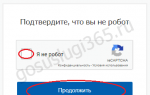 Что делать, если забыл пароль от аккаунта Госуслуги
Что делать, если забыл пароль от аккаунта Госуслуги
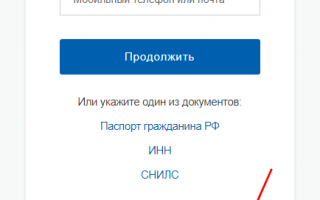

 Как восстановить пароль в Госуслугах если изменился номер телефона?
Как восстановить пароль в Госуслугах если изменился номер телефона? Как восстановить пароль на Госуслугах
Как восстановить пароль на Госуслугах Как восстановить вход на сайт Госуслуг, если изменился номер телефона
Как восстановить вход на сайт Госуслуг, если изменился номер телефона Как восстановить пароль к аккаунту на Госуслугах
Как восстановить пароль к аккаунту на Госуслугах